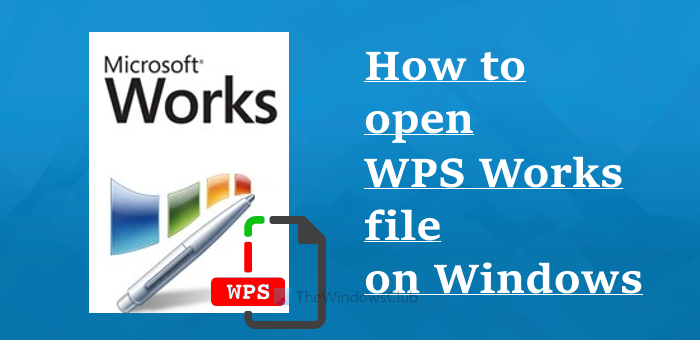Ten post pokaże Ci, jak otworzyć plik.WPS Works na komputerze z systemem Windows 11/10. Wcześniej dość łatwo było otworzyć plik WPS za pomocą MS Word (wersja 2003 lub nowsza) za pomocą bezpłatnego narzędzia o nazwie Microsoft Works 6-9 File Converter (WorksConv.exe), ale to narzędzie nie jest już dostępne. Teraz, jeśli spróbujesz otworzyć plik WPS w MS Word 2016 lub innej wersji, spowoduje to bełkot treści. Jakie są inne sposoby otwierania pliku WPS? Mając to na uwadze, stworzyliśmy listę bezpłatnych narzędzi, które mogą pomóc w otwarciu pliku WPS Works na komputerze z systemem Windows 11/10. Wcześniej dowiedzmy się więcej o pliku WPS.
Co to jest plik WPS Works?
Plik WPS Works jest podobny do pliku DOC, który zawiera tekst, clipart i inne zawartość. Taki dokument jest tworzony za pomocą Procesora tekstu Microsoft Works (produkt pakietu biurowego Microsoft Works, podobnie jak Microsoft Word jest częścią MS Office). Plik utworzony za pomocą edytora tekstu Microsoft Works jest zapisywany w formacie WPS (*.wps).
Chociaż plik WPS jest wystarczająco dobry do generowania podstawowych dokumentów, takich jak CV, biuletyn itp., nie może zawierać zaawansowanych formatowanie (w tym makra), które jest możliwe przy pomocy pliku DOC. W 2006 roku format WPS został oficjalnie wycofany przez Microsoft i zastąpiony formatem DOC. Później, w 2009 r., Microsoft Works został również zastąpiony MS Office 2010. A teraz używamy plików Word w formacie DOC i DOCX.
Jak otworzyć pliki.WPS Works w systemie Windows 11/10
Oto lista narzędzi, które mogą pomóc w otwieraniu plików WPS utworzonych za pomocą Microsoft Works na komputerze z systemem Windows 11/10:
Microsoft WorksLibreOfficeOxygenOffice ProfessionalWPS KonwerterWPS do WORD.
Sprawdźmy, jak te narzędzia mogą pomocne jest otwieranie pliku WPS i przeglądanie jego zawartości.
1] Microsoft Works
Z pewnością jest to fajna opcja przeglądania plików w formacie WPS. Chociaż program Microsoft Works został wycofany, nadal możesz pobrać jego plik ISO z archiwum internetowego oraz zainstalować i uruchomić program Microsoft Works w systemie Windows 11/10. Microsoft Works wymaga IE 6.0 do zainstalowania. Jeśli możesz to zrobić, program Microsoft Works zostanie zainstalowany i pomyślnie uruchomiony. Następnie po prostu otwórz edytor tekstu Microsoft Works i zaimportuj/otwórz plik WPS, aby wyświetlić jego zawartość.
2] LibreOffice
LibreOffice to pakiet biurowy typu open source i jedno z najlepszych darmowych alternatywnych programów Microsoft Office. Podobnie jak MS Office, zapewnia różne produkty lub narzędzia, takie jak LibreOffice Writer, LibreOffice Calc, LibreOffice Draw itp., do tworzenia i edytowania dokumentów, arkuszy kalkulacyjnych, prezentacji i innych. Ten pakiet biurowy obsługuje tak wiele formatów, a WPS jest jednym z tych formatów.
LibreOffice umożliwia łatwe otwieranie i edycję pliku WPS. Możesz także wyeksportować plik WPS jako dokument PDF. Oprócz tego dostępna jest również opcja zapisania pliku WPS jako pliku DOCX, ODT, HTML, RTF, DOC lub innego formatu.
Po zainstalowaniu tego pakietu biurowego uruchom jego program LibreOffice Writer za pomocą pole wyszukiwania, menu Start systemu Windows 11/10 OS lub w inny sposób. Następnie kliknij menu Plik i użyj opcji Otwórz. Pomoże to otworzyć plik WPS z zapisanego folderu, a następnie wyświetlić zawartość pliku WPS w jego interfejsie. Możesz także rozpocząć edycję pliku WPS (w razie potrzeby), ale nie możesz go zapisać w oryginalnym formacie. Zamiast tego możesz wygenerować kopię pliku WPS w innym obsługiwanym formacie.
Aby zapisać plik WPS w innym formacie lub wyeksportować go jako dokument PDF, użyj menu Plik, a następnie kliknij opcję Zapisz jako lub opcję Eksportuj jako.
3] OxygenOffice Professional
OxygenOffice Professional to ulepszona wersja OpenOffice (lub Apache OpenOffice). Jak sama nazwa wskazuje, jest to również pakiet biurowy, który ma funkcje bardzo podobne do LibreOffice. Może również pomóc w tworzeniu dokumentów, generowaniu prezentacji, otwieraniu i edytowaniu plików MS Office itp. Za pomocą narzędzi takich jak Writer, Draw, Calc i innych.
Ten pakiet biurowy może również pomóc w otwieraniu plików WPS. W tym celu najpierw pobierz ten pakiet biurowy z sourceforge.net. Po instalacji musisz otworzyć jego program OpenOffice.org Writer. Po zakończeniu użyj opcji Otwórz w menu Plik, aby dodać plik WPS.
Oprócz otwarcia pliku WPS, możesz również wyeksportować plik WPS do formatu PDF lub zapisać plik WPS jako DOC , ODT, DOCX, RTF lub w innym obsługiwanym formacie. Aby to zrobić, musisz uzyskać dostęp do menu Plik i skorzystać z dostępnych opcji.
To narzędzie pomyślnie otwiera plik WPS, ale może powodować pewne problemy z formatowaniem treści. Na przykład, gdy otworzyłem plik testowy, automatycznie zastosowałem formatowanie przekreślone do całej zawartości. Jeśli tak się stanie również z tobą, możesz nacisnąć klawisz skrótu Ctrl+M lub użyć opcji Domyślne formatowanie dostępnej w menu Format, aby się tego pozbyć.
WSKAZÓWKA: Jeśli są pewne problemy z otwarciem pliku WPS za pomocą tych narzędzi, wtedy najprawdopodobniej jest to plik w formacie WPS Writer Document, który używa również rozszerzenia lub typu pliku *.wps. W takim przypadku musisz zainstalować WPS Office na komputerze z systemem Windows 11/10 i użyć jego WPS Office Writer, aby otworzyć ten plik WPS.
4] WPS Converter
WPS Converter to bezpłatne oprogramowanie dostępne dla systemu Windows 11/10. Nie jest to bezpośredni sposób przeglądania lub otwierania pliku WPS, ale jest przydatny, jeśli chcesz uzyskać kopię oryginalnego pliku WPS jako plik TXT lub HTML, aby wyświetlić zawartość pliku WPS. To narzędzie nie pozwala ustawić formatowania, stylu czcionki itp. do konwersji plików, ale szybko uzyskujesz dobry wynik.
Aby użyć tego narzędzia, pobierz jego konfigurację z wpsconverter.com. Zainstaluj narzędzie i otwórz jego interfejs. Następnie:
Użyj przycisku Otwórz, aby dodać plik WPS Wybierz HTML lub TXT jako format wyjściowy Kliknij przycisk Zapisz, aby wybrać folder wyjściowy lub lokalizację Naciśnij przycisk Konwertuj.
Proces konwersji jest szybki i zostanie zapisany plik wyjściowy w ustawionym przez Ciebie folderze docelowym.
5] Konwerter WPS na WORD
WPS to WORD Converter to bezpłatne narzędzie online, które pomaga przekonwertować plik WPS Works na plik w formacie DOCX lub DOC. Tak więc, jeśli chcesz otworzyć plik WPS w MS Word, jest to dobre narzędzie do użycia, ponieważ otrzymasz dane wyjściowe w natywnym formacie Microsoft Word.
Za pomocą tego narzędzia możesz dokonać konwersji wiele plików WPS do dokumentów programu Word. Ponadto, korzystając z bezpłatnego abonamentu, można przesłać plik o maksymalnym rozmiarze 1 GB, co jest więcej niż wystarczające.
Możesz otworzyć stronę główną tego narzędzia z freeconvert.com. Po otwarciu tego narzędzia wykonaj następujące czynności:
Użyj przycisku Wybierz pliki, aby dodać pliki WPS z komputera. Możesz też użyć dostępnego menu rozwijanego, aby dodać plik WPS online lub przesłać dokument WPS z konta Dropbox lub konta Dysku Google. Po dodaniu plików to narzędzie automatycznie wybiera dane wyjściowe jako WORD dla każdego pliku, co oznacza dane wyjściowe wygeneruje w formacie DOCX. Jeśli tego nie chcesz, możesz kliknąć menu rozwijane dostępne dla każdego typu danych wyjściowych i wybrać DOC/DOCX jako format wyjściowy Naciśnij przycisk Konwertuj. Narzędzie prześle i skonwertuje wejściowy WPS akta. Po zakończeniu konwersji użyj przycisku Pobierz dostępnego dla każdego pliku wyjściowego, aby zapisać je jeden po drugim. Lub po prostu użyj przycisku Pobierz wszystko, aby zapisać wszystkie pliki wyjściowe.
Jak wyświetlić plik.WPS?
Istnieje kilka opcji, które mogą pomóc w otwarciu pliku WPS utworzonego za pomocą Działa Microsoft. Możesz użyć pakietu biurowego, takiego jak LibreOffice, aby otworzyć plik WPS lub przekonwertować plik WPS na format TXT, HTML, DOCX lub DOC za pomocą bezpłatnego oprogramowania lub narzędzia online, a następnie otworzyć plik wyjściowy za pomocą obsługiwanej aplikacji. Stworzyliśmy listę wszystkich takich narzędzi, które mogą pomóc w otwarciu lub wyświetleniu pliku WPS. Sprawdź powyższą listę i zobacz, który z nich jest dla Ciebie odpowiedni.
Czy mogę przekonwertować plik WPS na Word?
Tak, możesz łatwo przekonwertować plik WPS na dokument Word. Będziesz miał również wybór, czy chcesz uzyskać dane wyjściowe w formacie DOCX lub DOC. W tym celu możesz skorzystać z bezpłatnego konwertera WPS na Word online. Jedno z takich narzędzi jest również omawiane przez nas w powyższym poście. Po prostu prześlij plik WPS z komputera lub innej platformy obsługiwanej przez narzędzie konwertera, którego używasz, i użyj przycisku Konwertuj, aby przetworzyć dane wejściowe i uzyskać plik wyjściowy.
Mam nadzieję, że to pomoże.
Czytaj dalej: Najlepsze bezpłatne oprogramowanie Open Source Document Editor dla systemu Windows.